2025-06-15 00:21:10,某些文章具有时效性,若有错误或已失效,请在下方
留言 或私信
(登录后点击)
一、为什么要美化 GO 跳转页面?
Zibll 子比主题默认的 GO 跳转页面通常仅具备基础跳转功能,界面风格较为简洁(甚至单调)。通过美化可以:
- 提升网站整体视觉一致性,强化品牌调性;
- 增加动画、过渡效果,优化用户体验;
- 自定义文案、背景或按钮样式,引导用户行为。
实现代码(记得备份原GO文件哦):
![图片[1]-WordPress中Zibll子比主题GO跳转页面美化-黑猫博客](https://img.520ak.com/i/2025/06/14/QQ20250614-234412.png)
二、美化前的准备工作(重要!)
- 备份原文件
- 通过 FTP 工具(如 FileZilla)或主机后台文件管理器,找到主题目录下的
go.php文件,下载并保存到本地。 - 作用:避免代码覆盖错误导致页面无法访问,方便还原。
- 通过 FTP 工具(如 FileZilla)或主机后台文件管理器,找到主题目录下的
- 准备美化代码
- 确认已获取用于覆盖的美化代码(用户需自行准备或从可靠来源获取)。
三、美化操作步骤:代码覆盖与部署
1. 定位主题文件路径
- 登录 FTP 或主机后台,进入路径:
wp-content/themes/zibll-child/go.php(假设使用子主题,若为父主题则路径为wp-content/themes/zibll/go.php)。
2. 替换代码并保存
- 使用文本编辑器(如 Notepad++)打开原
go.php文件和美化代码文件; - 复制美化代码内容,完全覆盖原文件代码;
- 保存修改后的
go.php文件,上传至原路径。
3. 测试跳转页面
- 访问任意设置了 GO 跳转的链接(如文章内的跳转按钮),检查页面样式、动画及跳转功能是否正常。
四、进阶自定义:不修改代码也能美化的技巧
如果希望进一步个性化跳转页面,可在代码基础上调整以下参数(需了解 HTML/CSS):
| 自定义项 | 调整方法(在代码中查找对应字段) |
|---|---|
| 背景颜色 / 图片 | 搜索background-color或background-image属性,修改值 |
| 标题文字样式 | 找到h1或.go-title类,调整font-size、color等样式 |
| 按钮样式 | 定位.go-button类,修改background、border、padding |
| 动画效果 | 查找transition或animation属性,调整持续时间、延迟等 |
五、注意事项与避坑指南
- 代码兼容性:确保美化代码与当前 Zibll 主题版本兼容,避免因主题更新导致代码失效(建议使用子主题修改,或定期检查更新);
- 移动端适配:美化后需检查手机、平板等设备的显示效果,避免因 CSS 样式未响应式设计导致布局错乱;
- 加载性能:避免添加过多复杂动画或大尺寸背景图,以免影响页面加载速度(可使用工具如 Google PageSpeed Insights 检测);
- 备份还原:若修改后页面异常,立即上传原
go.php文件恢复,再逐步排查代码问题。
六、延伸技巧:无代码美化方案
如果对代码操作不熟悉,可尝试以下工具或插件:
- 主题自定义器:进入 WordPress 后台
外观→自定义,查看 Zibll 主题是否提供跳转页面样式设置选项; - CSS 插件:安装
Simple CSS或Jetpack等插件,通过可视化界面添加自定义样式; - 页面构建器:使用 Elementor、Beaver Builder 等工具,创建自定义跳转页面并替换原 GO 链接逻辑(需一定插件使用基础)。
本站收集的资源仅供内部学习研究软件设计思想和原理使用,学习研究后请自觉删除,请勿传播,因未及时删除所造成的任何后果责任自负。
如果用于其他用途,请购买正版支持作者,谢谢!若您认为「520AK.COM」发布的内容若侵犯到您的权益,请联系站长进行删除处理。
本站资源大多存储在云盘,如发现链接失效,请联系我们,我们会第一时间更新。(如要转载,请带好本站文章链接说明出处)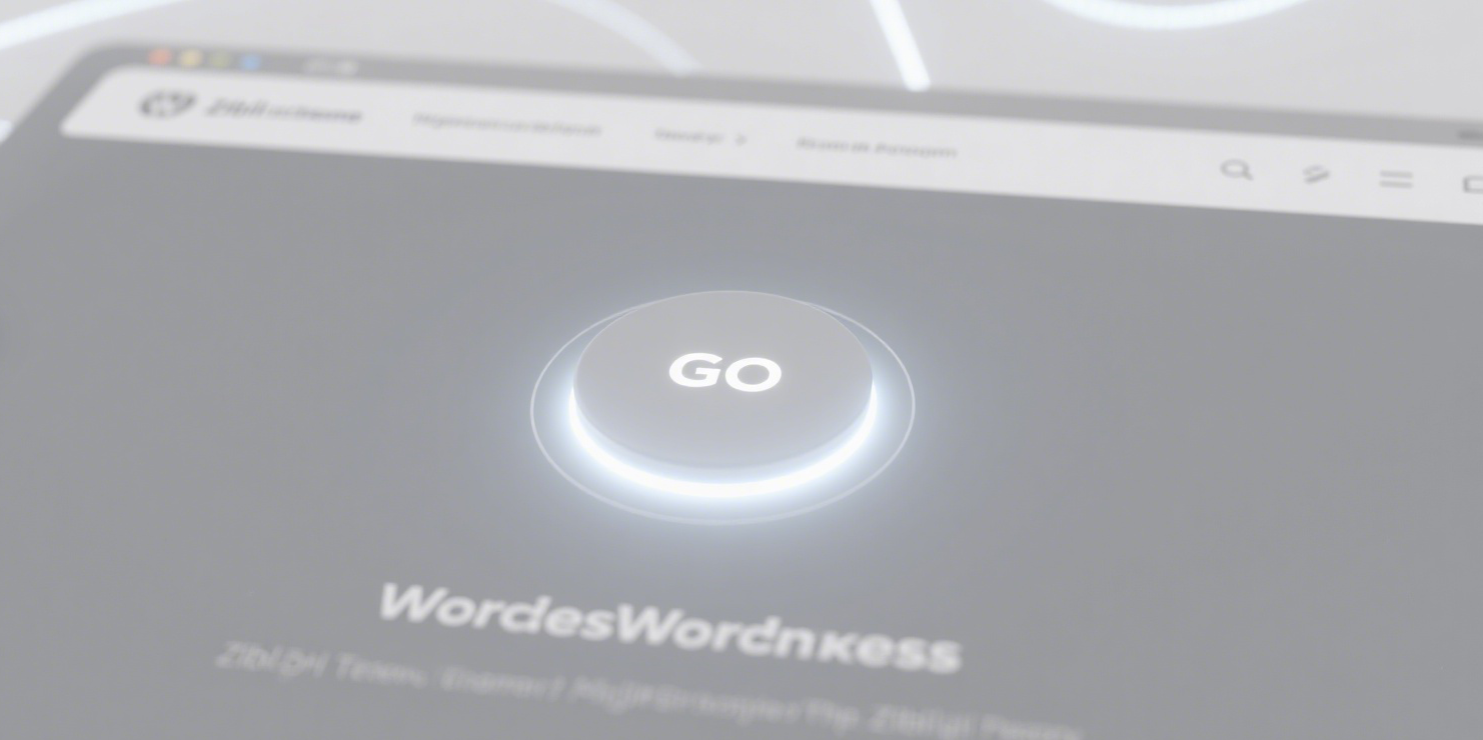

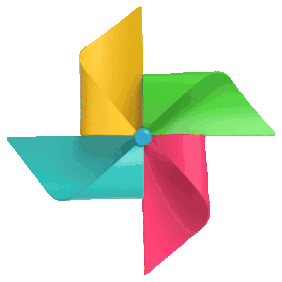 评论区(文明发言哟)
评论区(文明发言哟)

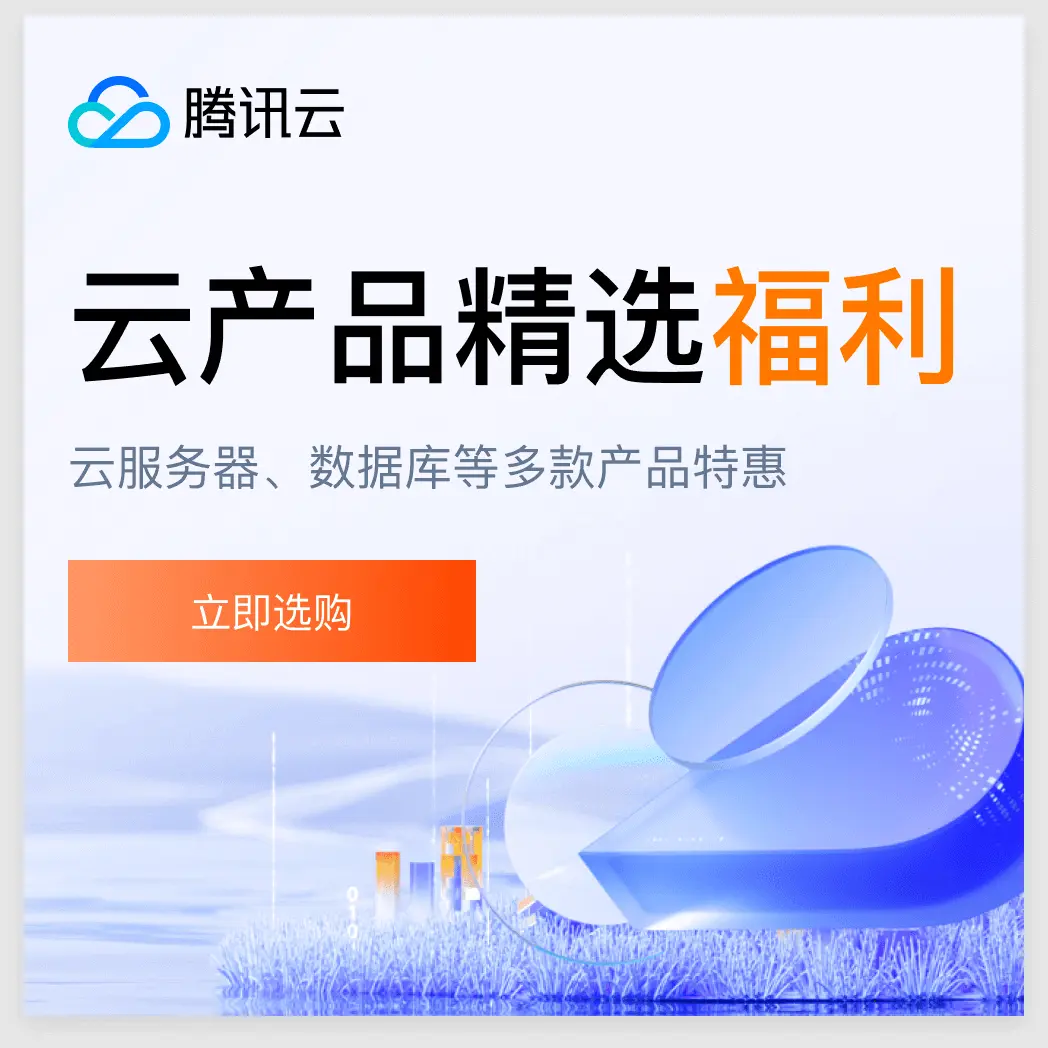





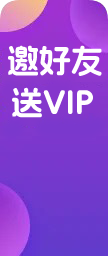

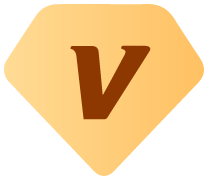
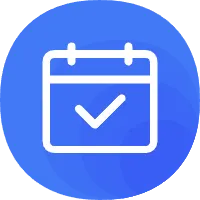
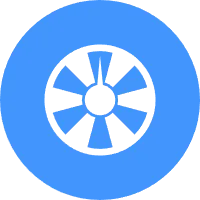

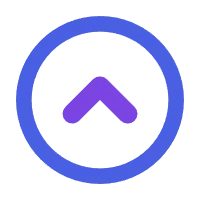

- 最新
- 最热
只看作者